
Как загружать приложения на Android тремя безопасными и простыми способами

Загрузка приложений на Android устройство — один из основных способов персонализировать смартфон и получить доступ к различным функциям, от социальных сетей и игр до инструментов и утилит для повышения производительности. Хотя процесс загрузки приложений кажется простым, его безопасность и эффективность могут иметь решающее значение. В этом руководстве мы расскажем о самых популярных способах загрузки приложений на Android , включая официальный магазин Google Play, проверенные сторонние магазины и даже о том, как загружать приложения с рабочего стола.
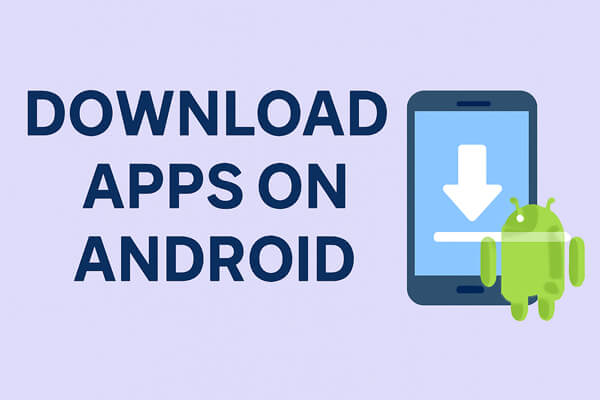
Google Play Store — это стандартный магазин приложений Android , предлагающий миллионы проверенных бесплатных и платных приложений. Это самый безопасный вариант для большинства пользователей, поскольку приложения проходят проверку безопасности Google.
Шаг 1. Откройте приложение Google Play Store на вашем Android устройстве (найдите значок цветного треугольника).
Шаг 2. Используйте строку поиска вверху, чтобы ввести название приложения (например, «WhatsApp» или «Instagram») или просмотреть категории, например «Лучшие бесплатные» или «Производительность».
Шаг 3. Нажмите на приложение, которое хотите загрузить, затем нажмите кнопку «Установить» (для бесплатных приложений) или цену (для платных приложений).
Дождитесь завершения загрузки и установки, после чего вы увидите значок приложения на главном экране или в панели приложений.

Примечание: включите функцию «Play Protect» в настройках Play Store, чтобы автоматически сканировать приложения на наличие вредоносных программ до и после установки.
Если приложение недоступно в Play Маркете, вы можете воспользоваться надежными сторонними магазинами. Всегда выбирайте известные платформы, чтобы избежать вредоносного ПО.
Популярные сторонние магазины:
Пошаговая инструкция для сторонних загрузок:
Шаг 1. Перейдите в раздел «Настройки» > «Безопасность» > «Неизвестные источники» (или «Установка неизвестных приложений» в новых версиях Android ) вашего устройства Android и включите соответствующую опцию для браузера или магазина приложений, который вы будете использовать.

Шаг 2. Посетите официальный сайт стороннего магазина (например, apkmirror.com) или загрузите его приложение.
Шаг 3. Найдите нужное приложение, загрузите APK-файл и нажмите на него, чтобы начать установку.
Шаг 4. Следуйте инструкциям на экране для завершения процесса и предоставляйте необходимые разрешения только в том случае, если вы доверяете приложению.
Для пользователей, которые хотят управлять пакетной загрузкой приложений, переносить приложения между устройствами или избегать использования мобильных данных, идеально подойдут инструменты для настольных компьютеров, такие как Coolmuster Android Assistant . Этот инструмент позволяет загружать, устанавливать и управлять приложениями Android непосредственно с компьютера Windows или Mac .
Почему стоит выбрать Coolmuster Android Assistant ?
Пошаговое руководство с Coolmuster Android Assistant :
01 Загрузите и установите Coolmuster Android Assistant на свой компьютер Windows или Mac (доступна бесплатная пробная версия).
02 Запустите инструмент и подключите Android устройство к компьютеру через USB-кабель или Wi-Fi (предварительно включите отладку по USB на телефоне).

03 После завершения отладки по USB перейдите на экран устройства и нажмите «Разрешить». После этого в главном интерфейсе отобразится информация о параметрах устройства, включая модель телефона, версию системы и объём памяти.

04 После того, как Android Assistant обнаружит Android устройство, здесь будут отображаться все файлы на нём, включая фотографии, видео, музыку, контакты, SMS, приложения и т. д. Просто откройте вкладку «Приложения», чтобы открыть окно управления приложениями. Перейдите в верхнюю строку и нажмите «Установить», чтобы открыть список сайтов для загрузки приложений. Выберите понравившиеся приложения и нажмите «ОК», чтобы загрузить их в один клик.

Загрузка приложений на Android устройство проста и удобна, независимо от того, используете ли вы официальный магазин Google Play, проверенные сторонние платформы или инструменты для ПК, такие как Coolmuster Android Assistant . Каждый из этих методов предлагает безопасный и эффективный способ расширить свою коллекцию приложений в зависимости от ваших потребностей.
Для комфортной работы Coolmuster Android Assistant — отличный выбор. Он позволяет управлять приложениями и устанавливать их прямо с компьютера , экономя время и обеспечивая лёгкую пакетную установку. С помощью этого инструмента вы можете быстро загружать приложения, управлять файлами и переносить данные, что делает его незаменимым инструментом для пользователей Android .
Статьи по теме:
Загрузка приложений из Google Play: пошаговое руководство для пользователей Android
Как легко установить APK-файлы на телефоны Android [Обновлено]
Как эффективно загружать приложения на телефон Samsung Galaxy
Лучший менеджер приложений для Android : 6 лучших инструментов для удобного управления приложениями





